Dropbox: Si të merrni më shumë hapësirë ruajtëse falas

Të mbaron hapësira në Dropbox? Shikoni këto këshilla që do t'ju japin më shumë hapësirë ruajtëse të lirë.
Dropbox herë pas here mund të dështojë të ngarkojë fotot dhe videot tuaja. Shërbimi ndonjëherë mund të shfaqë gabimin e bezdisshëm "Në pritje për të ngarkuar" ose procesi i ngarkimit thjesht kërkon përgjithmonë për t'u përfunduar. Le të shqyrtojmë më nga afër se çfarë mund të shkaktojë këtë problem dhe si mund ta rregulloni atë.
⇒ Shënime të shpejta :
Skedarët multimedialë kërkojnë më shumë gjerësi brezi të ngarkimit në krahasim me dokumentet e thjeshta tekstuale. Sigurohuni që lidhja juaj me internetin të jetë e qëndrueshme dhe të keni gjerësi bande të mjaftueshme për të ngarkuar fotot dhe videot tuaja. Mos harroni të kontrolloni cilësimet e gjerësisë së brezit dhe sigurohuni që ato janë vendosur në Mos kufizoni . Ju mund të dëshironi të kontaktoni ISP-në tuaj dhe të kontrolloni cilësimet e ruterit tuaj për t'u siguruar që nuk po kufizojnë trafikun në domenet e Dropbox .
Nëse pajisjet e tjera përdorin të njëjtën lidhje, shkoni dhe shkëputni ato, veçanërisht nëse ato transmetojnë përmbajtje video. Nëse problemi vazhdon, rinisni ruterin dhe provoni përsëri. Tani, nëse ky problem prek kompjuterin tuaj, kaloni në një lidhje kabllore nëse jeni në një lidhje me valë. Nga ana tjetër, nëse ky problem shfaqet në telefonin tuaj, aktivizoni modalitetin e aeroplanit dhe lidheni me Wi-Fi.
Përndryshe, kaloni në një rrjet tjetër. Ndoshta rrjeti juaj aktual është i rrënuar nga probleme të përkohshme që e pengojnë atë të funksionojë siç duhet.
Gjithashtu, mos harroni të përditësoni aplikacionin tuaj Dropbox dhe të instaloni versionin më të fundit të disponueshëm. E njëjta gjë vlen edhe për sistemin tuaj operativ.
Nëse jeni duke përdorur një server proxy , VPN, antivirus, mur zjarri ose mjete të tjera sigurie, çaktivizoni ato dhe kontrolloni nëse mund të ngarkoni fotot dhe videot tuaja në Dropbox.
Hapni aplikacionin tuaj Dropbox, shkoni te Preferencat , klikoni në skedën " Proxies" dhe zgjidhni " Zbulim automatik" ose " Nuk ka përfaqësues" .
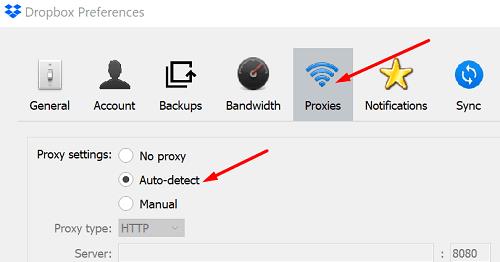
Kontrolloni nëse kjo përpjekje është e suksesshme. Mos harroni të riaktivizoni cilësimet dhe mjetet tuaja të sigurisë pas ngarkimit të skedarëve tuaj.
Lidhni telefonin ose laptopin nëse bateria është e ulët. Ngarkimet e multimedias mund të jenë më të ngadalta nëse bateria është e ulët . Kjo ndodh sepse pajisja juaj po përpiqet të kursejë sa më shumë energji baterie duke mbyllur ose zvogëluar numrin e proceseve dhe aplikacioneve aktive.
Nëse jeni identifikuar në shërbime të tjera cloud si Google Photos ose iCloud, dilni dhe mbyllni ato aplikacione. Nëse ata marrin automatikisht fotot dhe videot tuaja më të fundit, ato mund të ndërhyjnë me Dropbox.

Nëse ky problem prek iPhone tuaj, aktivizoni shërbimet e vendndodhjes. Shkoni te Settings , zgjidhni Privacy , shkoni te Location Services dhe sigurohuni që opsioni të jetë aktiv. Pajisja juaj ndalon automatikisht procesin e ngarkimit të kamerës nëse nuk ka ndryshim në vendndodhje pas një kohe të caktuar. Provoni të aktivizoni shërbimet tuaja të vendndodhjes edhe nëse jeni duke përdorur një pajisje jo-iOS dhe kontrolloni nëse ky truk funksionon edhe për ju.
Nëse nuk mund të ngarkoni foto dhe video në Dropbox, kontrolloni se sa nga hapësira juaj po përdorni. Ndoshta skedarët që po përpiqeni të ngarkoni e vendosin llogarinë tuaj mbi kuotën. Më pas sigurohuni që lidhja juaj të jetë e qëndrueshme dhe çaktivizoni përkohësisht aplikacionet e tjera të cloud, si dhe mjetet tuaja të sigurisë. Nëse jeni duke përdorur një smartphone, futeni pajisjen në prizë dhe aktivizoni shërbimet e vendndodhjes. A ju ndihmuan këto këshilla të zgjidhni problemin? Na tregoni në komentet më poshtë.
Të mbaron hapësira në Dropbox? Shikoni këto këshilla që do t'ju japin më shumë hapësirë ruajtëse të lirë.
Nëse distinktivi Dropbox mungon në Office 365, shkëputni llogarinë tuaj nga kompjuteri juaj dhe më pas lidheni atë përsëri.
Jeni lodhur duke marrë ato emaile me hapësirë të ulët në Dropbox? Shikoni se si mund t'i fikni ato.
Për të rregulluar problemet e pamjes paraprake të Dropbox, sigurohuni që platforma të mbështesë llojin e skedarit dhe skedari që po përpiqeni të shikoni paraprakisht nuk është i mbrojtur me fjalëkalim.
Nëse Dropox.com nuk do të ngarkojë, përditësoni shfletuesin tuaj, pastroni cache-in, çaktivizoni të gjitha shtesat dhe hapni një skedë të re "Incognito".
Nëse Dropbox nuk mund të gjejë dhe ngarkojë foto të reja nga iPhone juaj, sigurohuni që përdorni versionet më të fundit të aplikacionit iOS dhe Dropbox.
Jepini llogarisë tuaj Dropbox një shtresë shtesë sigurie. Shihni se si mund të aktivizoni Kyçjen me kodkalimin.
Tregojini Dropbox-it se si ndiheni. Shihni se si mund të dërgoni komente për shërbimin që mund të përmirësohet dhe di se si ndihen klientët e tyre.
A keni lëvizur? Në këtë rast, shikoni se si të përdorni një zonë tjetër kohore në Dropbox.
Personalizojeni përvojën tuaj të punës duke e bërë Dropbox-in të hapë aplikacionet e zyrës që ju nevojiten në mënyrën që ju nevojitet për t'u hapur.
Nëse emailet e aktivitetit të dosjes Dropbox janë të panevojshme, këtu janë hapat që duhen ndjekur për ta çaktivizuar atë.
Puna me të tjerët do të kërkojë që të ndani skedarë. Shihni se si mund të kërkoni një ngarkim skedar nga dikush në Dropbox.
Dëshironi të përfitoni sa më shumë nga Dropbox? Ja se si mund të merrni buletinin e veçorive të reja në mënyrë që të qëndroni të përditësuar.
Disa njoftime për hyrje në Dropbox nuk janë të nevojshme. Ja se si t'i fikni ato.
Nëse nuk mund të krijoni lidhje në Dropbox, mund të ketë një ndalim aktiv të ndarjes në llogarinë tuaj. Pastroni cache-in e shfletuesit tuaj dhe kontrolloni rezultatet.
Shikoni sa hapësirë ruajtëse keni në llogarinë tuaj Dropbox për të parë sa skedarë të tjerë mund të ngarkoni. Ja se si mund ta bëni këtë.
Struktura standarde e shkruar e datave ka dallime delikate midis kulturave anembanë botës. Këto dallime mund të shkaktojnë keqkuptime kur
Mësoni se cilat alternativa keni kur nuk mund të dërgoni një bashkëngjitje emaili sepse skedari është shumë i madh.
Zbuloni se si dikush ka hyrë në llogarinë tuaj Dropbox dhe shikoni se cilat pajisje dhe shfletues kanë qasje në llogarinë tuaj.
A ju mjaftoi Dropbox? Ja se si mund ta fshini llogarinë tuaj përgjithmonë.
Mësoni si të identifikoni telefonuesit e panjohur dhe të shmangni telefonatat e padëshiruara me metodat më të mira.
Mësoni si të ndani emrat dhe mbiemrat në Excel duke përdorur formula të thjeshta ose funksionin Text to Columns. Këshilla të dobishme për MS Office
Mësoni hap pas hapi se si të çaktivizoni lidhjet e klikueshme në Notepad++ me këtë tutorial të thjeshtë dhe të shpejtë.
Shmangni shfaqjen e një shfaqjeje në Up Next në Apple TV+ për t'i mbajtur të fshehta shfaqjet tuaja të preferuara nga të tjerët. Këtu janë hapat.
Zbuloni se sa e lehtë është të ndryshoni fotografinë e profilit për llogarinë tuaj Disney+ në kompjuterin tuaj dhe pajisjen Android.
Po kërkoni alternativa të Microsoft Teams për komunikime pa mundim? Gjeni alternativat më të mira të Microsoft Teams për ju në 2023.
Ky postim ju tregon se si të shkurtoni videot duke përdorur mjete të integruara në Microsoft Windows 11.
Nëse e dëgjoni shumë fjalën Clipchamp dhe pyesni se çfarë është Clipchamp, kërkimi juaj përfundon këtu. Ky është udhëzuesi më i mirë për të zotëruar Clipchamp.
Me Regjistruesin falas të zërit mund të krijoni regjistrime pa instaluar një softuer të palës së tretë në kompjuterin tuaj Windows 11.
Nëse dëshironi të krijoni video mahnitëse dhe tërheqëse për çfarëdo qëllimi, përdorni softuerin më të mirë falas të redaktimit të videove për Windows 11.


























